- Vehicles & accessories
- Motor vehicle electronics
- Car media receivers
- LG
- LHD756
- Руководство пользователя
advertisement
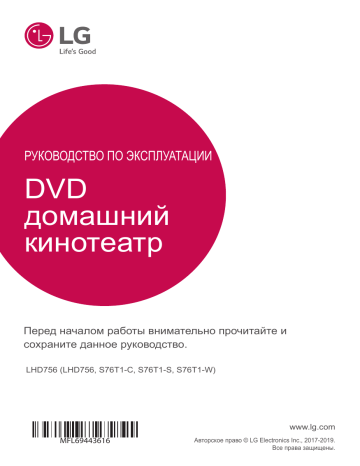
РУКОВОДСТВО ПО ЭКСПЛУАТАЦИИ
DVD
домашний кинотеатр
Перед началом работы внимательно прочитайте и сохраните данное руководство.
LHD756 (LHD756, S76T1-C, S76T1-S, S76T1-W)
MFL69443616
www.lg.com
Авторское право © LG Electronics Inc., 2017-2019.
Все права защищены.
1 Начало работы
1
2 Начало работы
Информация по технике безопасности
ОСТОРОЖНО
ОПАСНОСТЬ ПОРАЖЕНИЯ
ЭЛЕКТРИЧЕСКИМ ТОКОМ
ОСТОРОЖНО: ЧТОБЫ СНИЗИТЬ
РИСК ПОРАЖЕНИЯ ЭЛЕКТРИЧЕСКИМ
ТОКОМ НЕ СНИМАЙТЕ КОРПУС
(ИЛИ ЗАДНЮЮ КРЫШКУ) ВНУТРИ
НЕТ ДЕТАЛЕЙ, ПРИГОДНЫХ ДЛЯ
РЕМОНТА ПОЛЬЗОВАТЕЛЕМ. ДЛЯ
ПРОВЕДЕНИЯ РЕМОНТА ОБРАТИТЕСЬ К
КВАЛИФИЦИРОВАННОМУ СПЕЦИАЛИСТУ.
Символ молнии в равностороннем треугольнике оповещает пользователя о наличии неизолированного опасного напряжения в корпусе изделия, величина которого может создать опасность удара электрическим током для персонала.
Восклицательный знак в равностороннем треугольнике оповещает пользователя о наличии важных эксплуатационных и сервисных инструкций в документации, поставляемой с изделием.
ВНИМАНИЕ: ВО ИЗБЕЖАНИЕ
ВОЗГОРАНИЯ ИЛИ ПОРАЖЕНИЯ
ЭЛЕКТРИЧЕСКИМ ТОКОМ НЕ
ПОДВЕРГАЙТЕ ИЗДЕЛИЕ ВОЗДЕЙСТВИЮ
ВЛАГИ.
ВНИМАНИЕ: Не допускается монтаж изделия в тесном пространстве, таком, как книжный шкаф, или аналогичном месте.
ОСТОРОЖНО: Не перекрывайте вентиляционные отверстия. Монтируйте изделие согласно инструкциям изготовителя.
Прорези и отверстия в корпусе предназначены для вентиляции и обеспечения надежной работы, а также для защиты от перегревания. Не допускайте перекрывания вентиляционных отверстий, помещая изделие на кровать, диван, ковер или аналогичные поверхности. Изделие не допускается монтировать во встроенном варианте, например в книжном шкафу или в стойке, если только не обеспечена надлежащая вентиляция согласно инструкциям изготовителя.
ОСТОРОЖНО: Данное изделие оснащено лазером. Чтобы правильно пользоваться изделием, внимательно прочтите это руководство и сохраните его для справки на будущее. В случае необходимости в техническом обслуживании прибора следует обратиться в авторизованный сервисный центр.
Несоблюдение правил по использованию органов управления, настройке или эксплуатации, описанных в данном руководстве, может оказать опасное радиационное воздействие. Во избежание воздействия луча лазера не пытайтесь открыть корпус.
ПРЕДУПРЕЖДЕНИЕ относительно шнура питания
Вилка шнура питания может использоваться для отключения устройства. Необходимо, чтобы в чрезвычайных обстоятельствах вилка шнура питания была легко доступна.
См. страницу технических характеристик данного руководства пользователя, касающуюся текущих требований. Не перегружайте стенные электророзетки.
Перегруженные, поврежденные, неплотно закрепленные стенные розетки, удлинители, потертые шнуры питания, провода с поврежденной или растрескавшейся изоляцией могут представлять опасность. Любой из перечисленных фактов может стать причиной пожара или поражения электрическим током. Периодически проверяйте состояние шнура устройства.
И если его внешний вид свидетельствует
Начало работы 3 о наличии повреждений или сильного износа, необходимо устройство отключить, прекратить его использование, шнур заменить на точно такой же, обратившись в авторизованный сервисный центр.
Защищайте шнур питания от недопустимых физических и механических воздействий, таких как скручивание, сильный изгиб и сжатие, защемление дверьми или хождение по ним ногами. Уделяйте особое внимание вилкам, стенным электророзеткам и тому месту, где шнур соединяется с устройством.
Устройство оснащается съемными батарейками или аккумулятором.
Как безопасно удалить батарею или аккумулятор из устройства: чтобы удалить старую батарею или аккумулятор, выполните этапы сборки в обратном порядке. Во избежание загрязнения окружающей среды и причинения вреда здоровью людей или животных поместите старую батарею или аккумулятор в соответствующую упаковку и сдайте в специально предназначенные для этого пункты сбора. Не выбрасывайте батареи или аккумуляторы вместе с другим мусором. Рекомендуется использовать батареи и аккумуляторы местного производства, которые легко обменять на новые (могут быть недоступны в вашем регионе). Не допускается подвергать батарею или аккумулятор воздействию тепла, например воздействию прямого солнечного света, огня или других подобных источников.
ВНИМАНИЕ!
Сведения об обеспечении безопасности устройства, включая информацию об идентификации изделия, напряжении питания и т. п., см. на главном ярлыке на нижней или какой-либо другой стороне изделия.
ОСТОРОЖНО: Не допускается попадание воды на аппаратуру (капель или брызг); не допускается установка на аппаратуру сосудов, наполненных жидкостью, напр., ваз.
ОСТОРОЖНО: Не используйте высоковольтные приборы рядом с данным устройством (например, электрические мухобойки). Из-за электроразряда работа устройства может нарушиться.
ВНИМАНИЕ: Не помещайте на устройство источники открытого пламени, например зажжённые свечи.
Обозначения
~
0
Относится к переменному току
(пер. ток).
Относится к постоянному току
(пост. ток).
Относится к оборудованию с классом защиты II.
1 Относится к режиму ожидания.
!
Относится к режиму “ВКЛ”
(электропитание).
Указывает на наличие опасного напряжения.
1
4 Содержание
Содержание
1 Начало работы
2 Информация по технике безопасности
6 – Вход для портативных устройств
6 – Прямая запись на USB-носители
7 – Тип воспроизводимых дисков
7 – Символы, используемые в данном руководстве
2 Подключение
16 – Подключение через выход HDMI
17 – Подключение через видеовыход
19 Подключение дополнительного оборудования
19 – Подключение к разъему AUX In
19 – Подключение к входному разъему
19 – Воспроизведение музыки с портативного плеера или внешнего устройства
20 – Подключение USB-устройства
21 – Подключение через разъём Optical
21 – Использование входа цифрового звука
3 Настройка системы
23 – Языковые настройки в экранном меню при первом включении
23 – Вызов и выход из меню настроек
26 – Блокировка (родительский контроль)
4 Эксплуатация
29 – Вызов на экран информации о диске
30 – Воспроизведение с повышенной скоростью
30 – Воспроизведение с определенного момента
30 – Возобновление воспроизведения
31 – Создание списка воспроизведения
33 – Настройка таймера отключения
33 – Временное отключение звука
33 – Запоминание последней сцены
33 – Выбор системы цветности - опция
33 – Регулирование уровня звука динамиков
33 – VOCAL FADER (Смягчение голоса)
33 – Приглушение громкости вокала
34 – Прослушивание радиостанций
34 – Фиксированные настройки на радиостанции
34 – Удаление всех сохраненных радиостанций
34 – Удаление сохраненной радиостанции
34 – Улучшение качества приема в FMдиапазоне
35 – Выбор режима объемного звучания
37 Использование технологии Bluetooth
37 – Прослушивание музыки, хранящейся на устройствах c
38 – Прослушивание музыки на данном устройстве с использованием устройства Bluetooth
5 Устранение неисправностей
6 Приложение
41 – Транспортировка устройства
41 – Рекомендации по использованию дисков
42 Рекомендации по использованию дисков
Содержание 5
3
4
5
6
1
2
1
6 Начало работы
Уникальные характеристики
Вход для портативных устройств
Прослушивайте музыку со своего портативного устройства (МР3-плеера, ноутбука и т.п.)
Прямая запись на USBносители
Запись музыки с компакт-диска на USBустройство.
Full HD высшего качества
Высокое качество цифрового изображения при простой настройке.
Качество звука
Возможность воспроизведения звука с телевизора, DVD-плеера и цифровых устройств в 5.1-, 2.1- или 2-канальном режиме.
BLUETOOTH®
Слушайте музыку со своего устройства
Bluetooth .
Введение
Тип воспроизводимых дисков
Это устройство воспроизводит диски
DVD±R/RW и CD-R/RW, которые содержат аудиодорожки, MP3, WMA и файлы
JPEG. Некоторые виды дисков (DVD±RW/
DVD±R или CD-RW/ CD-R) не могут быть воспроизведены на этом проигрывателе в силу качества записи, состояния диска, характеристик записывающего устройства и программы для записи.
DVD-VIDEO (размер 8 см/12 см)
Диски, например, с фильмами, купленные или взятые в прокате.
DVD±R (размер 8 см/12 см)
Видео, только завершенные диски.
DVD-RW (размер 8 см/12 см)
Видео, только завершенные диски.
DVD+R: Только видео.
Поддерживает также двухслойные диски.
DVD+RW (размер 8 см/12 см)
Видео, только завершенные диски.
Audio CD: Музыкальные
CD или CD-R/CDRW в формате музыкального CD, продаваемые в магазинах.
Появление символа
7
« 7 » может появиться на экране телевизора в ходе работы. Он означает, что функция, описанная в руководстве пользователя, недоступна на данном диске.
Начало работы 7
Символы, используемые в данном руководстве
r DVD-Video, DVD±R/RW в режиме видеозаписи VR,
Video без возможности последующей записи t Аудио CDs y Файлы фильмов u Музыкальные файлы на диске или USB-накопителе i Файлы фотоизображений
,
ПРИМЕЧАНИЯ
Содержит информацию об особенностях работы и рабочих характеристиках.
,
СОВЕТ
Содержит рекомендации и советы по правильному использованию.
>
ВНИМАНИЕ
Предупреждает о возможном повреждении при неправильном использовании.
Региональные коды
На тыльной стороне данного устройства напечатан код региона. Это устройство может воспроизводить только диски DVD с такой же пометкой, как на тыльной стороне данного устройства, или с пометкой “ALL”
(ВСЕ).
y На упаковке большинства DVD имеется изображение глобуса с одним или несколькими числами. Это число должно совпадать с региональным кодом устройства. В противном случае воспроизведение диска невозможно.
y Если региональный код DVD отличается от кода устройства, на экране телевизора появится сообщение «Check Regional
Code» («Проверьте региональный код»).
1
1
8 Начало работы
Воспроизводимые файлы
Требования к музыкальным файлам MP3/ WMA
С устройством совместимы следующие файлы MP3/ WMA: y Частота дискретизации: 32 кГц - 48 кГц
(MP3), 32 кГц - 48 кГц (WMA) y Скорость передачи: 32 Кбит/с - 320 Кбит/с
(MP3), 40 Кбит/с - 192 Кбит/с (WMA) y Поддерживаемые версии: v2, v7, v8, v9 y Максимальное количество файлов: до 999 y Расширение файлов «.mp3»/ «.wma» y Файловый формат CD-ROM: ISO9660/
JOLIET y Рекомендуем использовать программу
Easy-CD Creator, создающую файловую систему стандарта ISO9660.
y Для того чтобы диски могли воспроизводиться на проигрывателях LG, необходимо установить вариант [Mastered] при форматировании перезаписываемых дисков. При выборе варианта Live File
System последующее воспроизведение на проигрывателях LG невозможно.
(Mastered /Файловая система LFS: система форматирования дисков для Windows
Vista)
Режим DTS не поддерживается. При использовании аудио формата DTS звук не воспроизводится.
Требования к фото-файлам
На данном устройстве возможно просматривать файлы с фотографиями, соответствующие следующим показателям: y Максимальный размер: 2760 x 2048 пикселей y Максимальное количество файлов: до 999 y Некоторые диски могут не воспроизводиться из-за другого формата записи или состояния диска.
y Расширение файлов «.jpg» y Файловый формат CD-ROM: ISO9660/
JOLIET
Требования к видеофайлу
Требования к видеофайлам на этом устройстве ограничиваются следующим образом: y Разрешение: в пределах 720 x 576 (Ш х В) пикселей.
y При наличии в видеофайле недопустимого кода он будет отображаться как метка (“
_ “). y Частота кадров: менее 30 кадров в секунду.
y Если аудио и видео-потоки записанного файла не чередуются, выводится или изображение, или звук.
y Видеофайл, доступный для воспроизведения : “.avi”, “.mpg”, “.mpeg” y Воспроизводимые форматы субтитров:
SubRip (*.srt/ *.txt), SAMI (*.smi), SubStation
Alpha (*.ssa/ *.txt), MicroDVD (*.sub/ *.txt),
SubViewer 2.0 (*.sub/ *.txt), Vobsub (*.sub) y Воспроизводимые форматы кодеков:
“Xvid”, “MPEG-1”, “MPEG-2” y Воспроизводимый формат звукового сопровождения : “AC3”, “PCM”, “MP3”,
“WMA”, y Частота дискретизации: 32 кГц - 48 кГц
(MP3), 32 кГц - 48 кГц (WMA) y Скорость передачи: 32 Кбит/с - 320 Кбит/с
(MP3), 40 Кбит/с - 192 Кбит/с (WMA) y Устройство не поддерживает диски, записанные в системе LFS.
y Если имя файла фильма отличается от имени файла субтитров, то во время воспроизведения видеофайла субтитры могут не отображаться. y Если воспроизводить файл Xvid, характеристики которого отличаются от стандартных характеристики
Xvid, устройство может не работать надлежащим образом. y Если воспроизводится видеофайл GMC, характеризующийся несколькими точками деформации, экран воспроизведения видео не будет непрерывным.
Начало работы 9
Пульт управления
Замена батареи
• • • • • • • a • • • • • •
P RADIO&INPUT : изменение источника сигнала.
MARKER: Выделяет список воспроизведения.
1 POWER : Включение и выключение устройства.
B OPEN/CLOSE : Открывает и закрывает дисковод.
SLEEP: Установка времени выключения системы.
(Затемнение: яркость дисплея уменьшается наполовину) m INFO/DISPLAY: Доступ к экранному меню.
n HOME : отображение меню [Меню].
DVD.
Доступ к меню
• • • • • • • b • • • • • •
W/S/A/D (вверх/вниз/ экранным меню.
радиопрограмму.
b ENTER:
: Настраивает на желаемую станцию.
выбора пункта меню.
радиостанций.
x RETURN: настройки.
TITLE:
Возврат назад
Если у диска есть
• • • • • • • d • • • • • •
SPEAKER LEVEL:
Устанавливает уровень громкости нужного динамика.
SOUND EFFECT: Выбор
VOL -/+ ( Громкость ) : колонок.
OPTICAL : Подключение цифрового Аудио сигнала.
MUTE : Без звука.
• • • • • • • e • • • • • •
Цифровые кнопки от 0 до 9
: Выбор из цифрового списка в меню.
h REPEAT: Выбор режима порядок, повтор) информации.
• • • • • • • f • • • • • •
Кнопки управления телевизоров LG)
Управление уровнем питанием. Используйте соответствующие кнопки:
1 , входы - Input,
PR/CH ( W/S ).
X REC: прямая запись на
USB-носители
BLUETOOTH: сопряжение,
Снимите крышку на обратной стороне пульта дистанционного управления, соблюдая ее полярность 4 и 5 .
• • • • • • •
Z d
STOP c • • • • • •
: Останавливает
PLAY, MONO/STEREO :
Bluetooth и их отсоединение друг от друга, используя
Bluetooth.
MIC VOL -/+ : Изменяет микрофона.
ECHO VOL -/+ : Изменяет громкость эхо.
VOCAL FADER : Вы можете стерео.
M PAUSE/STEP : Пауза.
C/V SKIP : Переход к следующему или файлу.
предыдущем или следующем.
голоса певца на различных источниках.
1
1
10 Начало работы
Передняя панель
1
2 3 4 5 6 7
10 9 a Контейнер для дисков DVD/CD b R (Открыть/закрыть)
Открывает и закрывает лоток для дисков.
c T (Воспроизведение/пауза)
Запуск воспроизведения.
Временная остановка воспроизведения. Для того, чтобы возобновить воспроизведение, нажмите снова.
d I (Стоп)
Остановка воспроизведения.
e F (ФУНКЦИЯ)
Изменение источника сигнала или функции.
f VOL(-/ +)
Регулирует громкость. g 1/!
(ПИТАНИЕ)
Включает (ON) или выключает устройство (OFF) h Дисплей i USB-порт
Соединение с USB-устройством.
j PORT. IN
Вход для подключения портативных устройств k Гнезда для микрофона 1/2
8
>
ВНИМАНИЕ
Предостережения по использованию сенсорных кнопок y Нажимайте сенсорные кнопки чистыми и сухими руками.
- Во влажных условиях вытирайте всю жидкость на сенсорных кнопках перед их использованием.
y Не нажимайте сенсорные кнопки с усилием.
- Если вы прикладываете чрезмерную силу, это может повредить датчик кнопок.
y Чтобы функция работала правильно, коснитесь нужной кнопки.
y Не допускайте контакта сенсорных кнопок с электропроводящими материалами, например с металлическими предметами.
Задняя панель
1 2
Начало работы 11
1
3 4 5 6
7 a Шнур питания b Выходные клеммы для подсоединения динамиков.
c Разъем антенны
FM-антенны d AUX (L/R) INPUT
Соединение с внешним источником с двухканальными аудио-выходами.
e VIDEO OUT
Соединение с гнездом ВХОД ВИДЕО
Вашего телевизора.
f HDMI OUT
Соединение с HDMI - входом телевизора (интерфейс для цифрового аудио или видео) g OPTICAL IN
Соединение с цифровым выходом звука внешнего устройства.
2 Подключение
2
12 Подключение
Сборка динамика
Перед подключением динамиков выполните их сборку. Проверьте элементы, используемые при сборке динамиков.
Комплектующие
2. Закрепите соединение с помощью винта
(входит в комплект поставки), затем вставьте провод динамика из нижней части основания.
Стойка (Большой винт)
Колонка
Основание
Винт
Кабель
1. Поставьте стойку на основание и закрепите винтом (поставляется в комплекте).
3. Установите колонки на подставку при помощи шурупов.
(Малый винт)
(Малый винт)
4. Подключите провода к клемме колонки.
Убедитесь в том, что черный провод идет на отрицательную клемму «-», а другой провод – на положительную клемму «+».
Подключение 13
>
ВНИМАНИЕ
Во избежании сбоев в работе колонок будьте аккуратны при их установке.
Падение колонок может стать причиной снижения качества их работы, а так же привести к травмам и порче имущества.
2
2
14 Подключение
Подключение динамиков
1. Подсоединение проводов к устройству.
Подберите каждый провод по цвету к клемме на задней панели устройства. Чтобы подсоединить кабель к устройству, нажмите фиксатор терминала на задней панели. Вставьте провод в клемму и опустите фиксатор.
Подсоедините черный провод каждого кабеля к гнездам, отмеченным
«–» (минус), а другой - к гнездам, отмеченным «+» (плюс).
Присоедините кабель низкочастотного динамика к проигрывателю.
Присоединяя кабель низкочастотного динамика к проигрывателю, вставляйте коннектор до щелчка.
2. Подсоедините второй конец каждого провода к соответствующему динамику, чтобы цветовые обозначения совпадали:
Цвет
Серый
Синий
Зеленый
Динамик
Задний
Задний
Центральный
Расположение
Задний справа
Задний слева
Центральный
Оранжевый Сабвуфер В любом месте спереди
Красный Спереди
Белый Спереди
Спереди справа
Спереди слева
Для того чтобы подключить кабель к динамикам, нажмите все пластиковые накладки, чтобы открыть вывод каждого динамика. Подключите сеть и опустите накладки.
>
ВНИМАНИЕ
y Проследите, чтобы дети не засовывали руки или посторонние предметы в воздуховод колонок.
Воздуховод колонок – отверстие в корпусе колонки, придающее более объемное звучание басам.
y Поместите центральный динамик на безопасное расстояние, чтобы их не могли достать дети. В противном случае динамик может упасть и нанести травму и/или причинить материальный ущерб.
y Необходимо располагать динамики подальше от экрана телевизора или монитора ПК.
y Перед использованием сабвуфера удалите защитное виниловое покрытие.
y Используйте только динамик, поставляемый с этим устройством.
Использование любого другого динамика, может привести к неправильной работе устройства.
Расположение системы
На рисунке приведен пример расположения системы. Внимание: в целях наглядности иллюстрации в данном примере отличаются от реального устройства. Для наиболее объемного звука все колонки за исключением сабвуфера должны располагаться на одном расстоянии от слушателя ( ).
A
F
A
B
C
G
A
A
A
E
D
A
Подключение 15
Передняя левая колонка (L)/
Передняя правая колонка (R):
Расположите передние колонки по краям монитора или экрана в одну линию с последним.
Центральная колонка: Расположите центральную колонку выше или ниже монитора или экрана.
Левая колонка объёмного звучания (L)/
Правая колонка объёмного звучания
(R):
Расположите колонки под небольшим углом за слушателем.
Сабвуфер: Положение сабвуфера не имеет особого значения, так как у низких частот нет четкой направленности.
Тем не менее, советуем расположить сабвуфер рядом с передними колонками. Для уменьшения отражения звука от стен следует слегка повернуть сабвуфер в сторону центра комнаты.
Устройство
2
A A B C D E F G
2
16 Подключение
Подключение к телевизору
Используйте одно из соединений – в соответствии с возможностями своего оборудования.
,
ПРИМЕЧАНИЯ
y Аппарат предусматривает несколько типов разъемов для различных телевизоров и прочего оборудования. Выберите один из типов подключений, описанных в этой инструкции.
y Чтобы найти оптимальный тип подключения, пожалуйста, читайте инструкции к своему телевизору, стереосистеме или другому оборудованию.
>
ВНИМАНИЕ
y Убедитесь, что аппарат подключен к телевизору напрямую. Настройте телевизор на соответствующий видеоисточник. y Не подключайте данный аппарат через видеомагнитофон. Изображение может искажаться.
Подключение через выход
HDMI
Если у Вас есть телевизор с HDMI или монитор,
Вы можете подсоединить его к домашнему кинотеатру при помощи HDMI-кабеля (тип A,
Высокоскоростной кабель HDMI™).
Соедините гнёзда HDMI-выхода на устройстве с гнездами HDMI-входа на соответствующем
HDMI-телевизоре или мониторе.
Установите источник сигнала телевизора на
HDMI (обратитесь к руководству пользователя телевизора).
Устройство
Телевизор
,
СОВЕТ
y Подключение HDMI позволит Вам получить истинное наслаждение от качества цифрового звука и изображения.
y Когда Вы используете HDMIсоединение, Вы можете изменить разрешение для HDMI-выхода.
(Обращайтесь к разделу «Установка разрешения» на стр.18)
>
ВНИМАНИЕ
y Изменение разрешения после того, как установлено соединение, может привести к сбою. Для решения этой проблемы выключите аппарат, а потом включите снова.
y Если HDMI-подключение с системой
HDCP не верифицировано, экран телевизора может стать либо чёрным, либо зелёным, либо может появиться неожиданный шум. В этом случае, проверьте HDMI-соединение или отсоедините HDMI-кабель.
,
ПРИМЕЧАНИЯ
y Если подсоединённое HDMI-устройство не подходит к аудиовыходу домашнего кинотеатра, звук HDMI-устройства может быть искажён или отсутствовать.
y Когда Вы подсоединяете соответствующее устройство HDMI или DVI, убедитесь в следующем:
- По возможности отключите HDMI/DVI- устройство и данный аппарат. Затем включите HDMI/DVI – устройство, а через
30 секунд включите аппарат.
- Вход видео подсоединяемого устройства установлен для данного аппарата правильно.
- Подсоединяемое устройство совместимо с разрешениями экрана 720 x 480i (или
576i), 720 x 480p (или 576p), 1280 x 720p,
1920 x 1080i или 1920 x 1080p.
y Не все HDMI/DVI-устройства с системой
HDCP (защита широкополосных цифровых данных) будут работать с данным аппаратом.
- Изображение будет искажённым, если устройство не обеспечено системой
HDCP.
- Аппарат может не воспроизводить и экран телевизора может стать чёрным либо зелёным, либо может появиться неожиданный шум.
y При шуме и линиях на экране, проверьте кабель HDMI и используйте кабель серии выше, Высокоскоростной кабель
HDMI™.
Подключение 17
Подключение через видеовыход
Соедините ВИДЕОВЫХОД (VIDEO OUT) устройства и видеовход телевизора видеокабелем.
При этом звук выводится на колонки системы.
Устройство
Телевизор
Желтый
2
2
18 Подключение
Настройка разрешения
Данное устройство обеспечивает несколько режимов выходного разрешения для порта HDMI OUT. Вы можете изменить разрешение в меню [Установка].
1. Нажмите кнопку n HOME.
2. С помощью A/D выберите [Установка] и нажмите b ENTER . Появляется меню
[Установка].
Разрешение экрана
Разрешение, отображаемое на дисплее, может отличаться от реального разрешения в зависимости от типа соединения.
[HDMI OUT]: 1080p, 1080i, 720p, 480p (или
576p) и 480i (или 576i)
[VIDEO OUT]: 480i (или 576i)
3. С помощью W/S выберите опцию
[Экран], затем нажмите D для перехода на второй уровень.
4. С помощью W/S выберите опцию
[Разрешение], затем нажмите D для перехода на третий уровень.
5. С помощью W/S выберите желаемое разрешение, для подтверждения выбора нажмите b ENTER .
,
ПРИМЕЧАНИЯ
Если Ваш телевизор не принимает разрешение, которое вы установили на плеере, Вы можете выставить разрешение 480р (или 576р) следующим образом:
Нажмите и держите Z более 5 секунд.
Подключение дополнительного оборудования
Подключение к разъему
AUX In
Соедините выход дополнительного оборудования с входом AUX (L/R).
Подключение 19
Подключение к входному разъему AUDIO (PORT. IN)
Подключите выходной разъем портативного устройства (MP3 или PMP и т. п.) к входному разъему AUDIO (PORT. IN).
МР3-плейера и т.п.
2
Устройство
В гнезда звукового выхода Вашего компонента (ТВ, видеомагнитофон, и т.д.)
,
ПРИМЕЧАНИЯ
Если телевизор предусматривает только один выход звука (моно), то подключите его к левому (белому) аудио-разъему устройства.
Красный
Белый
Воспроизведение музыки с портативного плеера или внешнего устройства
Устройство может использоваться для прослушивания музыки с разных типов портативных плееров или внешних устройств.
1. Подсоедините портативный плеер к разъему PORT. IN (Вход для портативных устройств).
Или
Подключите внешнее устройство к разъему AUX (L/R) INPUT блока.
2. Включите питание нажатием 1/!
( POWER ).
3. Нажатием P RADIO&INPUT выберите функцию PORTABLE или AUX (L/R)
INPUT.
4. Включите портативный плеер или внешнее устройство и запустите воспроизведение.
2
20 Подключение
Подключение USBустройства
Соедините USB-порт носителя (МР3плейера и т.п.) с USB-портом на передней панели устройства.
,
ПРИМЕЧАНИЯ
Извлечение USB-устройства
1. Выберите другой режим работы или дважды нажмите Z STOP .
2. Извлеките USB из устройства.
Совместимые USB-устройства
y MP3-плееры, MP3-флэш-плееры.
y Флэш-накопители USB: Устройства, поддерживающие USB 2.0 или USB 1.1.
y Аппарат может не поддерживать некоторые типы USB-устройств.
Требования к USB-устройствам
y Не поддерживаются устройства, требующие дополнительную установку программ при подключении к компьютеру.
y Не вынимать USB-устройство во время его работы.
y Чем больше емкость USB-устройства, тем больше времени займет поиск.
y Выполняйте резервное копирование данных во избежание их потери.
y USB-устройство не определяется при использовании USB-удлинителя или
USB-концентратора.
y Файловая система NTFS не поддерживается. (Поддерживается файловая система FAT(16/32)).
y Количество поддерживаемых файлов: не более 1000.
y Внешние жесткие диски, картридеры, блокируемые устройства, или USBустройства с жестким диском не поддерживаются.
y USB-порт устройства нельзя подключать к компьютеру. Устройство не может использоваться в качестве хранилища информации.
Подключение 21
Подключение через разъём
Optical In
Соедините оптический выход внешнего источника с оптическим входом устройства.
К цифровому выходу внешнего устройства
Использование входа цифрового звука
Воспроизведение звука от телевизора,
DVD и цифровых устройств в 5.1-
, 2.1- или 2-канальном режиме. При отключенном электропитании при нажатии
OPTICAL электропитание включается и автоматически переключается в режим
AUX OPT.
1. Подсоединить разъем OPTICAL IN устройства к оптическому выходу телевизора (или другого устройства).
2. Выберите [AUX OPT] с помощью кнопки
[OPTICAL] на пульте ДУ, чтобы выбрать непосредственно [AUX OPT].
3. Прослушайте звук в 5.1-, 2.1- или
2-канальном режиме.
4. Для выхода из режима AUX OPT снова нажмите на кнопку OPTICAL.
Возврат к предыдущей функции.
2
2
22 Подключение
Подключение антенны
Для прослушивания радиостанций подключите FM-антенну, поставляемую в комплекте.
Подключите проволочную FM-антенну к разъему для FM-антенн
,
ПРИМЕЧАНИЯ
Следите, чтобы проволочная FMантенна была полностью расправлена.
3 Настройка системы
Настройки меню
Меню Setup (настройки) предназначено для регулировки настроек, в частности, изображения и звука.
Среди прочего можно выбрать язык субтитров и меню Setup. Подробно о каждом пункте меню настроек Setup см. на стр. 23 – 27.
Языковые настройки в экранном меню при первом включении
Во время первого включения устройства на экране телевизора появляется меню языковой настройки. Перед началом использования необходимо выбрать исходный язык. В качестве языка по умолчанию будет выбран английский.
1. Чтобы включить устройство, нажмите
1/!
( POWER ). На экране появится меню настройки языка.
2. Выберите язык с помощью WSAD и нажмите b ENTER .
Появится меню подтверждения.
3. Чтобы завершить настройку языка, выберите [Enter] с помощью AD и нажмите b ENTER .
Настройка системы 23
Вызов и выход из меню настроек
1. Нажмите n HOME .
отображение меню [Меню].
2. Выберите [Установка] при помощи AD .
3. Нажмите b ENTER .
На экране появляется меню [Установка].
4. Нажмите n HOME или x RETURN для выхода из меню [Установка].
Справочное меню для установки
Меню Кнопки Действие ws
Перемещ.
WS
Переход в другое меню.
a
Перемещ.
A
Переход на предыдущий уровень.
d
Перемещ.
x
Закрыть b
Выбрать
D x
RETURN
Переход на следующий уровень или выбор меню.
Выход из меню настройки
[Установка] или настройки колонок [5.1 установки].
b ENTER Подтверждение меню.
3
3
24 Настройка системы
Язык
Языковое меню
Выберите язык для меню Setup
(Настройка) и экранного меню.
Аудио диск / Титры на диске/
Меню диска
Выберите язык воспроизведения аудиодорожки, язык субтитров и язык главного меню диска.
[Оригинал]
Так обозначается исходный язык, использованный при записи диска.
[Другой]
Для смены языка с помощью цифровых кнопок и кнопки b ENTER введите четырехзначный числовой код из списка языков на странице 43. При неправильном вводе кода нажмите
CLEAR .
[Выкл (для субтитров)]
Выключите Субтитры.
Экран
Формат ТВ
Выберите формат экрана исходя из формы экрана телевизора.
[4:3]
Выберите данный вариант в случае подключения стандартного телевизора с экраном 4:3.
[16:9]
Выберите данный вариант в случае подключения широформатного телевизора с экраном 16:9.
Режим дисплея
Режим отображения применяется только для формата экрана 4:3.
[Конверт]
Изображение широкоэкранного формата между двумя полосами сверху и снизу от него.
[Полноэкранный]
Изображение широкоэкранного формата на весь экран с «отсечением» боковых сторон. (Если диск/файл не поддерживает режим Pan Scan, изображение будет отображаться в режиме Letterbox).
Разрешение
Установка выходного разрешения для видеосигнала HDMI. (За информацией о разрешении обращайтесь к разделу
«Установка разрешения» на стр.18)
[Auto]
Если разъём выхода HDMI подсоединён к данным о мониторе телевизора и его возможностях (EDID – Extended Display
Identification Data), автоматически будет установлено разрешение, наиболее подходящее данному телевизору.
Если подключен только разъем VIDEO
OUT, по умолчанию устанавливается разрешение 480i (или 576i).
[1080p]
Выводит 1080 линий видеосигнала с прогрессивной развёрткой.
[1080i]
Выводит 1080 линий видеосигнала с чересстрочной развёрткой.
[720p]
Выводит 720 линий видеосигнала с прогрессивной развёрткой.
[480p (Или 576p)]
Выводит 480 (Или 576) линий видеосигнала с прогрессивной развёрткой.
[480i (Или 576i)]
Выводит 480 (Или 576) линий видеосигнала с чересстрочной развёрткой.
Аудио
Настройка 5.1 канального звука
Выполните следующие настройки для встроенного 5.1-канального декодера объемного звука.
1. Выберите [5.1 установки] в меню [Аудио].
2. Нажмите b ENTER .
Появляется меню [Динамики 5.1].
3. При помощи AD выберите нужный динамик.
4. Настройте опции при помощи WSAD кнопок.
5. Для возврата в предыдущее меню нажмите x RETURN .
Настройка системы 25
[Динамик]
Выберите колонку, которую хотите настроить.
,
ПРИМЕЧАНИЯ
Некоторые настройки колонок неприменимы по причине ограничений лицензионного соглашения с Dolby Digital.
[Размер]
Эти настройки являются постоянными, и изменить их нельзя.
[Громкость]
Настройка выходного уровня громкости каждой АС.
[Дистанция]
Определение расстояния между каждой
АС и местом прослушивания.
[Запуск проверки динамика]
Выберите [Начать проверку] при помощи WS и нажмите b ENTER . Для остановки снова нажмите b ENTER
Отрегулируйте громкость в соответствии с тестовыми сигналами громкости, запоминаемыми системой.
3
3
26 Настройка системы
DRC (Контроль динамического диапазона)
Сделайте звук более четким при малой громкости (только для Dolby Digital). Для включения этого эффекта выберите [Вкл].
Голос
Для объединения каналов караоке и обычных стереоканалов выберите [Вкл].
Функция доступна только для многоканальных DVD с записью караоке.
Синхронизация цифрового аудио- и видеосигнала
Иногда в цифровых телефизорах может возникать проблема отставания видеосигнала от аудиосигнала. Если это происходит, Вы можете настроить время задержки звука, таким образом звук будет ждать, пока не появится картинка: это называется HD AV синхронизацией (синхронизацией цифрового аудио- и видеосигнала). Используйте WS
(на пульте дистанционного управления) для прокрутки вверх и вниз, чтобы отрегулировать время задержки звука, которое может быть установлено в диапазоне от 0 до 300 мсек.
Полукараоке
Когда воспроизведение раздела, композиции или дорожки будет полностью закончено, данная функция показывает на экране набранные баллы, сопровождаемые звуком.
[Вкл]
По окончании пения на экране появляются баллы.
[Выкл.]
Баллы и звук фанфар отключены.
,
ПРИМЕЧАНИЯ
y Для данной функции можно использовать диски DVD и DVD для караоке с двумя и более дорожками.
y Если во время просмотра фильмов при переходе к следующему разделу появляются баллы или фанфары, отключите функцию полукараоке в меню настроек SETUP (НАСТРОЙКА) или отсоедините микрофон.
y Данная функция активна в режиме
DVD/CD.
y Функция полукараоке доступна только при подключенном микрофоне.
Блокировка (родительский контроль)
Настройка регионального кода при первом включении
При первом использовании этой функции необходимо ввести код местности.
1. Выберите меню блокировки
[Блокировка] и нажмите D .
2. Нажмите D .
Для доступа к вариантам блокировки
[Блокировка], необходимо ввести созданный вами пароль. Введите пароль и нажмите b ENTER . Снова введите пароль и подтвердите его, нажав b ENTER . Если перед нажатием b
ENTER вы ошиблись, нажмите CLEAR .
3. Выберите первый символ с помощью кнопок WS .
4. Нажмите b ENTER и выберите следующий символ с помощью кнопок
WS .
5. Для подтверждения указанного кода местности нажмите b ENTER .
Рейтинг
Блокирует воспроизведение DVD с оценкой в зависимости от их содержания. Не все диски имеют оценку.
1. В меню блокировка [Блокировка] выберите пункт оценка [Рейтинг] и нажмите D .
2. Введите пароль и нажмите b ENTER .
3. С помощью кнопок WS выберите оценку от 1 до 8.
[Рейтинг 1-8]
Оценка один (1) предусматривает самые большие ограничения, а оценка восемь (8) – самые маленькие.
[Разблок.]
При выборе разблокировки Unlock функция родительского контроля отключается, и диски воспроизводятся полностью.
4. Для подтверждения выбранной оценки нажмите b ENTER .
Пароль
Позволяет ввести или изменить пароль.
1. Выберите пункт пароль [Пароль] в меню блокировки [Блокировка] и нажмите D .
2. Нажмите b ENTER
3. Введите пароль и нажмите b ENTER .
Для изменения пароля выделите пункт изменить [Изменить] и нажмите b
ENTER . Введите пароль и нажмите b ENTER . Повторите пароль и подтвердите его, нажав b ENTER .
4. Для выхода из меню нажмите n HOME .
,
ПРИМЕЧАНИЯ
Если вы забыли пароль, его можно удалить следующим образом:
1. Выберите раздел [Установка] в меню [Меню].
2. Введите 6-значное число «210499» и нажмите b ENTER . Пароль удален.
Код региона
Введите Код региона, по стандартам которой производилась оценка диска, из списка на странице 42.
1. Выберите код местности [Код региона] в меню блокировки [Блокировка] и нажмите D .
2. Введите пароль и нажмите b ENTER .
3. Выберите первый символ с помощью кнопок WS .
4. Нажмите b ENTER и выберите следующий символ с помощью кнопок
WS .
5. Для подтверждения выбранного кода местности нажмите b ENTER .
Настройка системы 27
3
4 Эксплуатация
4
Эксплуатация
Работа с меню
(начало)
1. Нажмите n HOME . отображение меню
[Меню].
Основные операции
1. Вставьте диск, используя кнопки B OPEN/
CLOSE или подсоедините USB-устройство к USB-порту.
2. Нажмите n HOME . отображение меню
[Меню].
3. Выберите опцию, используя AD .
Если Вы выберете [Фильмы], [Фото] или
[Музыка] при подключённом USB-устройстве и вставленном диске, появится меню для выбора опций. Выберите опцию и нажмите b ENTER .
2. Выберите опцию, используя AD .
3. Нажмите b ENTER после выбора опции меню.
[Музыка] – отображает меню музыки.
[Фильмы] – Показывает опции для просмотра фильмов или выводит на экран меню [Фильмы].
[Фото] – отображает меню фотографий.
[Установка] – отображает меню настроек.
,
ПРИМЕЧАНИЯ
Вы не можете выбрать опцию
[Музыка], [Фильмы] или [Фото], когда устройство USB не подключено или не вставлен диск.
4. Нажмите b ENTER после выбора опции меню.
,
ПРИМЕЧАНИЯ
y Для многих аудио- и DVD-дисков, воспроизведение начинается автоматически.
y Устройство проигрывает автоматически только те музыкальные файлы, которые содержатся на устройстве USB и диске.
y Формат DTS не поддерживается. Если форматом аудио является DTS, звук не воспроизводится.
Цель Действия
Остановить Нажмите Z STOP .
STEREO. d PLAY, MONO/
Приостановить Нажмите M PAUSE/STEP .
Покадровое воспроизведение
Для покадрового воспроизведения несколько раз нажмите M
PAUSE/STEP . (DVD, только фильмы)
Пропустить и перейти к следующему/ предыдущему разделу/ дорожке/файлу
Быстрый поиск эпизода при ускоренном воспроизведении назад/вперед
Цикличное или случайное воспроизведение
Для перехода к следующему разделу/ дорожке или возврата к началу текущего раздела/ дорожки во время воспроизведения нажмите
C/V SKIP .
Для возврата к предыдущему разделу/ дорожке дважды быстро нажмите C SKIP .
Чтобы выбрать нужную скорость сканирования, во время воспроизведения последовательно нажмите c/v SCAN .
Для перехода к нормальной скорости нажмите d PLAY,
MONO/STEREO.
Последовательно нажмите h REPEAT
– начнется циклическое или случайное воспроизведение текущего проекта, раздела или дорожки.
- DVD : Эпизод/ Глава/
Выкл
- Видео(MOVIE): :
Название/ Все/ Выкл
- Audio CD/ MP3/ WMA
: Трек/ Все/ Случайно/
Выкл
Уменьшить скорость воспроизведения
В режиме паузы нажмите
SCAN ( c ou v ) и выберите нужную скорость. (Только DVD)
В режиме паузы нажмите v SCAN для выбора требуемой скорости
(только фильм).
Эксплуатация 29
Другие действия
Вызов на экран информации о диске
На экран можно вывести различную информацию о загруженном диске.
1. Для вызова различной информации о воспроизведении нажмите m INFO/DISPLAY .
Содержание такой информации варьируется в зависимости от типа диска и статуса воспроизведения.
2. Выбор пункта осуществляется нажатием
WS . Смена и выбор настроек выполняется кнопками AD .
Глава – Номер текущего заголовка/общее количество заголовков
Эпизод – Номер текущего раздела / Общее количество разделов.
Время – Истекшее время воспроизведения.
Аудио – Выбранный язык или канал.
Субтитры – Выбранные субтитры.
Угол – выбранный угол/общее количество углов.
,
ПРИМЕЧАНИЯ
Если в течение нескольких секунд после этого не нажать какую-либо клавишу индикация на экране исчезнет.
4
4
30 Эксплуатация
Вызов меню DVD
r
Выбор меню для воспроизведения DVD с несколькими меню выполняется с помощью кнопки Menu.
1. Нажмите DISC MENU .
Отобразится меню диска.
2. Выберите нужное меню с помощью WSAD .
3. Для подтверждения нажмите d PLAY, MONO/
STEREO .
Выбор главы DVD
r
Для DVD-диска, содержащего несколько глав, выбор нужной осуществляется с помощью кнопки Меню.
1. Нажмите TITLE .
Появится заголовок диска.
2. Выберите меню с помощью кнопок WSAD .
3. Для подтверждения нажмите d PLAY, MONO/
STEREO .
Воспроизведение с повышенной скоростью
r
Данная функция позволяет просматривать и прослушивать запись в полтора раза быстрее.
1. Для проигрывания с 1,5 ускорением, во время воспроизведения нажмите d PLAY,
MONO/STEREO . На экране появится “ d x1.5”.
2. Чтобы выйти, снова нажмите d PLAY,
MONO/STEREO .
Экранная заставка
Экранная заставка появляется спустя 5 минут после нажатия кнопки Стоп.
Воспроизведение с определенного момента
ry
Позволяет начать воспроизведение с любого момента файла или проекта.
1. Во время воспроизведения нажмите m
INFO/DISPLAY .
2. Выберите значок с часами с помощью WS , и появится “--:--:--”.
3. Введите нужное время начала: часы, минуты и секунды слева направо. Если вы неправильно ввели цифры, то для их удаления нажмите CLEAR . Затем введите правильные значения. Например, нужно найти эпизод, соответствующий 1 часу,
10 минутами и 20 секундам – с помощью цифровых кнопок введите «11020».
4. Для подтверждения нажмите b ENTER .
Воспроизведение начнется с заданного момента.
Возобновление воспроизведения
ryut
Устройство запоминает место, где Вы нажали
Z , в зависимости от диска. Если на экране кратковременно появляется « MZ (Resume
Stop)», нажмите d PLAY, MONO/STEREO чтобы возобновить воспроизведение (от остановленного момента). При нажатии Z
STOP дважды или вставлении диска, на экране появится Z (Полная остановка). Устройство сотрет остановленный момент.
,
ПРИМЕЧАНИЯ
y Место возобновления может быть стерто при нажатии кнопки
(например 1/! ( POWER ), B OPEN/
CLOSE , и т.д.).
y Данная функция может не работать с некоторыми дисками или заголовками/треку.
Выбор языка субтитров
y
Если при воспроизведении субтитры отображаются некорректно, Вы можете сменить их кодировку.
1. Во время воспроизведения нажмите m
INFO/DISPLAY для отображения экранного меню OSD.
2. Кнопками WS выберите функцию
[CP Кодовая].
3. Кнопками AD задайте необходимый параметр функции.
4. Нажмите x RETURN для выхода из меню
OSD.display.
Создание списка воспроизведения
ut
Данная функция позволяет пометить Ваши любимые файлы с любого диска или USB устройства в памяти аппарата.
1. Выберите раздел [Музыка] в меню [Меню].
Возврат к предыдущей папке.
(только для файлов MP3/ WMA)
Информация о файле будет показана согласно информации
ID3TAG на соответствующем музыкальном файле. (Только MP3)
Эксплуатация 31
Для снятия выделения
1. Использовать WS для выбора звуковой дорожки, которую необходимо удалить из выделенного списка.
2. Нажать MARKER .
Для удаления всех меток
Использовать WSAD для выбора
[Отменить выбор], затем нажать b ENTER в режиме редактирования.
,
ПРИМЕЧАНИЯ
Выделение также снимается при извлечении диска или USB-устройства, отключении электропитания прибора или переключении функции.
4
Выбор всех дорожек/файлов
(проигрывать все дорожки/файлы).
Отмена выбора всех дорожек/файлов.
Переход к предыдущему или следующему списку файлов.
2. Выберите желаемую музыку в списке, используя WS для выделения.
, затем нажмите MARKER
3. Нажмите
STEREO .
b ENTER или d PLAY, MONO/
Выводятся режимы воспроизведения.
4. Выберите режим воспроизведения при помощи WS и нажмите b ENTER .
[Пометить трек]
Выделенный список воспроизведения.
[Текущий трек]
Обычный список воспроизведения.
,
ПРИМЕЧАНИЯ
Если Вы хотите выбрать все файлы из списка, нажмите [Выделить все] или b
ENTER Для снятия выделения
4
32 Эксплуатация
Просмотр фотографий
i
Это устройство может читать/распознавать диски с фотографиями.
1. Выберите раздел [Фото] в меню [Меню] и нажмите кнопку b ENTER .
Перемещение к прежнему или следующему списку файлов
О справочном меню в меню [Фото]
Меню Кнопки Действие
Меню m
INFO/
DISPLAY
Вывод на экран меню опций.
a/d
Перемещ./
След.
x
Закрыть
A/D x
RETURN
Переход к другому файлу.
Воврат к меню
[Фото].
Возможности при просмотре фотографий
При просмотре фотографий в полный экран
Вы можете выбирать разные опции.
1. При просмотре фотографиии в полный экран, нажмите m INFO/DISPLAY для вывода на экран меню опций.
2. Выберите опцию при помощи WSAD .
Возврат к прежней папке
2. Нажмите WS для выбора папки, а затем нажмите b ENTER .
3. Если Вы хотите просматривать в слайдовом режиме, нажмите WS для выделения файла и нажмите d PLAY,
MONO/STEREO.
О справочном меню в меню [Фото]
Меню Кнопки Действие d
Слайд шоу d
PLAY,
MONO/
STEREO.
Просмотр в слайдовом режиме.
wsad
Перемещ.
WSAD
Перемещение к другому файлу и содержимому.
b
Выбрать x
Закрыть b ENTER x
RETURN
Просмотр конкретного файла.
Возврат в меню
[Меню].
a b c d e a Текущее фото/Все фотографии – Для возврата к предыдущей/следующей фотографии AD .
b Слайд шоу z / M – Нажмите b
ENTER , чтобы начать слайд-шоу или сделать паузу.
c Скорость x3/ x2/ x1 – Чтобы регулировать скорость показа фотографий в режиме слайд-шоу, используйте кнопку b ENTER .
d Вращ. – Нажмите b ENTER , чтобы развернуть фотографию.
e К списку – Нажмите b ENTER для возврата в меню фотографий [Фото].
Настройка таймера отключения
Выберите время до отключения (от 10 до 180 минут) однократным или последовательным нажатием кнопки SLEEP .
Чтобы проверить, сколько осталось времени, нажмите кнопку SLEEP .
Для отмены автоматического отключения, последовательно нажимайте SLEEP до появления “SLEEP 10”, пока эта надпись отображается нажмите SLEEP еще раз.
,
ПРИМЕЧАНИЯ
Вы можете узнать время, оставшееся до автоматического выключения
Нажмите SLEEP . Оставшееся время отобразится в окне на экране дисплея.
Затемнение экрана
Нажмите SLEEP один раз. Окно дисплея будет темным наполовину. Чтобы убрать это, нажмите повторно SLEEP и держите, пока оно не исчезнет.
Временное отключение звука
Чтобы отключить звук устройства, нажмите .
Вы можете временно отключить звук, чтобы, например, ответить на телефонный звонок. При этом на дисплее высветится надпись MUTE.
Для отмены данного режима снова нажмите или измените уровень громкости.
Запоминание последней сцены
r
Устройство запоминает последний эпизод с последнего просмотренного диска. Последний эпизод остается в памяти, даже если диск вынут из проигрывателя или аппарат выключен
(в режиме ожидания) При загрузке диска с сохраненным эпизодом он автоматически восстанавливается из памяти.
Возобновление питания -
Дополнительно
r
Даже при внезапном отключении питания после включения устройства воспроизведение возобновится с места остановки. Система периодически сохраняет текущее состояние воспроизведения.
Эксплуатация 33
Выбор системы цветности - опция
Необходимо выбрать соответствующий системный режим для ТВ-системы. Нажмите и удерживайте нажатой кнопку M PAUSE/STEP более 5 секунд для выбора системы в разделе [Меню].
,
ПРИМЕЧАНИЯ
Если устройство USB подключено или вставлен диск, эта функция не работает.
Регулирование уровня звука динамиков
Вы можете регулировать уровень звука каждого динамика.
1. Нажмите несколько раз SPEAKER LEVEL , настройки.
2. Нажимайте VOL -/+, чтобы регулировать уровень звука выбранного динамика в меню настройки в окне дисплея.
3. Таким же образом отрегулируйте звук остальных динамиков.
VOCAL FADER (Смягчение голоса)
Вы можете пользоваться такой функцией, как караоке, уменьшив громкость воспроизведения голоса певца на различных источниках. (MP3/ WMA/ CD/ и т. п.) Нажмите
VOCAL FADER (Смягчение голоса), на дисплее появится сообщение “FADE ON” (Смягчение ВКЛ).
Для отмены повторно нажмите VOCAL FADER
(Смягчение голоса).
Качество функции VOCAL FADER (Смягчение голоса) может быть различным в зависимости от условий записи соответствующих музыкальных файлов.
,
ПРИМЕЧАНИЯ
y Эта функция доступна для использования только при подключенном микрофоне. y Эта функция недоступна в режиме MONO.
Приглушение громкости вокала
Данное устройство выключается само для сбережения энергии, когда основное устройство не подключено к внешнему и не используется в течение 25 минут. Тоже самое будет происходить с данным устройством через шесть часов, когда основное устройство подключено к другому с помощью аналогового входа.
4
4
34 Эксплуатация
Работа с радиостанциями
Проверьте подключение FM-антенны.
(См. стр. 22)
Прослушивание радиостанций
1. Нажимайте кнопку P RADIO&INPUT пока не появится индикация FM.
Включается станция, которую слушали последней.
2. Нажмите и примерно 2 секунды удерживайте TUNING (-/+), отпустите, когда индикация частот начнет меняться. Поиск прекращается, когда устройство настраивается на какуюлибо станцию.
Или
Последовательно нажмите TUNING (-/+).
3. Установите нужный уровень громкости кнопками VOL (-/+).
Фиксированные настройки на радиостанции
Вы можете настроить до 50 радиостанций
FM диапазона.
Перед проведением настройки не забудьте уменьшить громкость.
1. Нажмите P RADIO&INPUT , дождитесь индикации FM.
2. С помощью TUNING (-/+) настройтесь на нужную частоту.
3. Нажмите b ENTER появится мигающий номер предварительной настройки.
4. Выберите нужный номер настройки нажатием PRESET (-/+).
5. Нажмите b ENTER
Радиостанция сохранена.
6. Для сохранения других радиостанций повторите действия, п. 2 – 5.
Удаление всех сохраненных радиостанций
1. Нажмите и удерживайте в течение 2 секунд кнопку CLEAR .
На экране появится надпись «ERASE
ALL» («СТЕРЕТЬ ВСЕ»).
2. Нажмите CLEAR для удаления всех сохраненных радиостанций.
Удаление сохраненной радиостанции
1. Нажмите PRESET (-/+) для выбора номера предустановленной станции, которую вы хотите удалить.
2. Нажмите CLEAR , номер предустановленной станции будет мигать на дисплее.
3. Нажмите CLEAR еще раз чтобы удалить выбранную предустановленную станцию.
Улучшение качества приема в FM-диапазоне
Нажмите d PLAY, MONO/STEREO на пульте управления. Как правило, изменение формата со стерео на моно улучшает качество приема.
Настройка звука
Выбор режима объемного звучания
предусмотрено несколько установленных звуковых схем объемного звучания.
Выбрать нужный звуковой режим можно при помощи SOUND EFFECT .
Пока символы SOUND EFFECT видны на экране, при помощи кнопок со стрелками
AD можно изменить их значение.
Отображаемые пункты Эквалайзера могут различаться в зависимости от источника звука и звуковых эффектов.
На дисплее
NAT PLUS
NATURAL
POP
CLASSIC
JAZZ
ROCK
BASS
LOUDNESS
BYPASS
Описание
NAT PLUS означает звуковой эффект
Natural Plus. Вы можете наслаждаться эффектом естественного звука, который соответствует эффекту
5.1-канального звучания.
Вы можете прослушивать приятное естественное звучание.
Этот режим создает неповторимую атмосферу живого рок-, поп-, джазового или классического концерта.
BASS – это технология Bass
Blast. Во время воспроизведения усиливает высокие, низкие частоты и эффект объемного звучания.
Улучшает басовый и дискантовый регистры звука.
Вы можете прослушивать музыку без использования функции эквалайзера.
Эксплуатация 35
На дисплее
P-FRONT
(ФРОНТАЛЬНАЯ
МОЩНОСТЬ) – дополнительно
Описание
Вы можете прослушивать гармоничное звучание. Этот режим предназначен для фронтально расположенных динамиков, когда они размещаются в один ряд.
,
ПРИМЕЧАНИЯ
y В некоторых режимах объемного звука те или иные динамики могут молчать или работать тихо – это зависит от режима звучания и источника звука и не является неисправностью. y Вам может потребоваться перезагрузить режим объемного звука после переключения входа, а иногда даже после перехода на другую звуковую дорожку.
y Данная функция не работает, если к устройству подключен микрофон.
4
4
36 Эксплуатация
Дополнительные операции
Запись на устройство USB
Вы можете записывать музыку или другие источники звука на USB-устройство, подсоединив его к соответствующему порту блока системы.
1. Подключите устройство USB к системе.
2. Выберите режим, в котором требуется выполнить запись.
Начните воспроизводить сначала звуковой источник.
3. Начните запись, нажав X REC .
4. Чтобы остановить запись, нажмите
Z STOP .
[Запись всех дорожек/файлов]
Запись на USB-устройство в режиме остановки или воспроизведения.
[Запись запрограммированного списка воспроизведения]
После пометки нужных файлов вы можете записать их на USB-устройство
(см. стр. 31).
Они будет сохраняться следующим образом.
Аудио компакт-диск
MP3/ WMA
Другие источники
(тюнер, AUX, портативное устройство)
,
ПРИМЕЧАНИЯ
y Во время записи вы можете записи на USB-устройство. (Только компакт-диски аудио или компактдиски MP3/WMA) y При записи MP3/WMA звук не воспроизводится.
y Если запись останавливается во время воспроизведения, файлы, записанные к моменту остановки, диски АУДИО).
y Не удаляйте USB-устройство и не удаляться с ПК.
y Запись через микрофон недоступна.
y Если запись на устройство USB не работает, на экране дисплея
“ERROR”, “USB FULL” или “NO REC”.
y Многофункциональные кардридеры использоваться для записи USB.
y При долгосрочной записи часов). Записываться может меньше
4 файлов.
y Если запись останавливается во
MP3/WMA) y В режиме использования дисков накопителей USB не поддерживается.
y Во время записи всех дорожек файлы из подкаталогов не записываются.
y Записать можно не более 999 файлов.
y Нумерация записываемого файла вводится с использованием наименьшего номера. Поэтому записываемый файл получит номер, наименьшим.
Создание нелицензионных копий материала, защищенного от копирования, в том числе компьютерных программ, файлов радиотрансляций и записей звука, может представлять собой нарушение авторских прав и преследуется по закону. Данное оборудование не должно использоваться в таких целях.
Будьте ответственным
Соблюдайте авторские права.
Использование технологии
Bluetooth
Что такое Bluetooth
Bluetooth представляет собой технологию беспроводной связи устройств с небольшим радиусом действия.
Звук может прерываться при возникновении помех от других источников электромагнитных волн, использующих такую же рабочую частоту, или при подключении других Bluetooth -устройств в соседних помещениях.
Подключение отдельных устройств с беспроводной технологией Bluetooth не требует каких-либо расходов. Мобильный телефон с технологией Bluetooth может использоваться через систему Cascade, если подключение осуществляется с помощью беспроводной технологии
Bluetooth .
Доступные устройства: мобильные телефоны, MP3-плееры, ноутбуки, PDAустройства (все эти устройства должны поддерживать стереогарнитуру).
Профили Bluetooth
Для использования беспроводной технологии Bluetooth устройство должно обрабатывать определённые профили.
Данное устройство совместимо со следующим профилем.
A2DP (Расширенный профиль распределения звука)
AVRCP (Профиль дистанционного управления аудио / видео)
A2DP (расширенный профиль распространения аудио)
Эксплуатация 37
Прослушивание музыки, хранящейся на устройствах c Bluetooth
Согласование вашего устройства и устройства Bluetooth
Перед процедурой согласования устройств включите режим Bluetooth на своем мобильном телефоне. См. руководство пользователя для устройства Bluetooth .
После однократного выполнения согласования повторное согласование устройств не требуется.
1. Выберите функцию Bluetooth с помощью P RADIO&INPUT.
В окне дисплея отображается “BT”, а затем “BT READY”.
2. Включите устройство Bluetooth и выполните согласование. При поиске данного устройства с устройства
Bluetooth на дисплее устройства
Bluetooth может появиться список устройств, в зависимости от типа устройства Bluetooth . Ваше устройство отображается как “LG HTS(XX:XX)”.
3. Введите PIN-код. PIN-код: 0000
4. Если сопряжение этого устройства с вашим устройством Bluetooth прошло удачно, загорится индикатор Bluetooth и на дисплее появится сообщение
"PAIRED".
,
ПРИМЕЧАНИЯ
В зависимости от типа устройства
Bluetooth , способ сопряжения устройств может отличаться.
4. Прослушивание музыки.
Для воспроизведения музыки, хранящейся на вашем устройстве
Bluetooth , воспользуйтесь руководством пользователя для устройства Bluetooth .
,
ПРИМЕЧАНИЯ
y При изменении функционирования устройства функция Bluetooth отключается, после чего снова проводится согласование.
( Bluetooth Функция, отличная от
Bluetooth ) y AVRCP недоступен в этом режиме.
4
4
38 Эксплуатация
Прослушивание музыки на данном устройстве с использованием устройства Bluetooth
Сопряжение вашей системы и устройства Bluetoot
Перед началом процедуры сопряжения убедитесь, что на вашем Bluetoothустройстве включена функция Bluetooth.
См. руководство пользователя для устройства Bluetooth. После выполнения операции сопряжения повторять ее снова не требуется.
1. Выберите функцию, отличную от функции Bluetooth, используя
P RADIO&INPUT .
2. Поместите устройство Bluetooth, которое нужно подключить к данному устройству, на расстоянии не более 1 метра от устройства.
3. Переведите Bluetooth-устройство в режим сопряжения.
См. руководство пользователя для устройства Bluetooth.
4. Нажмите и удерживайте BLUETOOTH .
(Запрос).
Если искомое устройство Bluetooth является единственным, выполните с ним cсопряжение. См. шаг 7.
5. Отображаемые в окне дисплея сведения зависят от типа устройств Bluetooth.
6. Выберите устройство Bluetooth, которое требуется подключить, с помощью кнопок W S и нажмите
7. Введите PIN-код с помощью цифровых кнопок.
PIN-код: 0000 b ENTER .
8. Нажмите b ENTER для подтверждения.
вашим устройством Bluetooth прошло удачно, загорится индикатор Bluetooth и на дисплее появится сообщение "BT
SRC". Вы можете прослушивать музыку, воспроизводимую на этом устройстве, через ваше устройство Bluetooth. Вывод звука с динамиков прекратится.
,
ПРИМЕЧАНИЯ
В этом режиме невозможно использовать кнопки VOL (громкость),
SOUND EFFECT(ЗВУКОВОЙ
ЭФФЕКТ), SPEAKER LEVEL(УРОВЕНЬ
ДИНАМИКА).
Использование вместе с устройством Bluetooth
Вы можете использовать систему, подключив устройство Bluetooth с помощью протокола AVRCP. Дополнительные сведения см. в руководстве пользователя устройства Bluetooth.
,
ПРИМЕЧАНИЯ
Эти операции могут быть недоступны для некоторых устройств Bluetooth.
Кроме того, фактические операции могут отличаться в зависимости от подключенного устройства Bluetooth.
Подключение и отключение устройства Bluetooth
Эта функция работает после выполнения сопряжения.
Нажмите BLUETOOTH для подключения или отключения устройства Bluetooth.
В окне дисплея отобразятся следующие сообщения.
Подключение: BT CONN
Отключение: DISCONN
,
ПРИМЕЧАНИЯ
Если изменить функцию системы, функция Bluetooth отключается; чтобы снова произвести сопряжение, нажмите BLUETOOTH.
(Bluetooth Функция, отличная от
Bluetooth)
Получение сведений о подключенном устройстве
Bluetooth
Эта функция работает после выполнения сопряжения. Вы можете проверить сведения об устройстве Bluetooth.
Нажмите и удерживайте кнопку m INFO/DISPLAY несколько раз. Сведения
Bluetooth изменяются следующим образом.
Адрес локального устройства Bluetooth
Имя устройства Нет …
,
ПРИМЕЧАНИЯ
y Это устройство не поддерживает работу гарнитуры в режиме моно
(режим громкой связи) y Звук может прерываться в результате воздействия других электромагнитных волн.
y Управление устройством Bluetooth с y Сопряжение ограничивается одним устройством Bluetooth , сопряжение данного аппарата с несколькими устройствами не поддерживается.
y В то время как расстояние между вашимBluetooth и комплектом составляет менее 10 м, между ними есть препятствия, ваше устройство
Bluetooth не может быть подключено.
y В зависимости от типа устройства, функция Bluetooth может оказаться y Вы можете пользоваться беспроводным подключением телефона, MP3-плеера, ноутбука и т.п.
y Если устройство Bluetooth не подключено, на дисплее появится сообщение “BT READY”.
y Электрические помехи, вызываемые устройствами, использующими такую же частоту (медицинским оборудованием, микроволновками или беспроводными устройствами
ЛВС), приводят к потере подключения.
y Если кто-то стоит и прерывает связь между Bluetooth -устройством и проигрывателем, подключение будет прервано.
y При увеличении расстояния между устройством Bluetooth и данным устройством качество звука будет постепенно понижаться; подключение будет потеряно, когда расстояние между устройством
Bluetooth и данным устройством станет больше рабочего диапазона
Bluetooth .
y Если функция снова меняется на Bluetooth с другой функции, устройство Bluetooth сопрягается y При отключении основного устройства или превышении расстояния 10 м между ним и устройством произойдет отключение устройства, работающего с использованием технологии беспроводной связи Bluetooth.
Эксплуатация 39
4
5 Устранение неисправностей
5
40 Устранение неисправностей
Устранение неисправностей
НЕИСПРАВНОСТЬ
Устройство работает ненадлежащим образом.
Нет изображения
Звука нет или почти нет
СПОСОБ УСТРАНЕНИЯ y Отключите питание данного устройства и подключенного внешнего устройства (телевизора, низкочастотного динамика,
DVD-плеера, усилителя и т. п.) и включите его вновь.
y Отсоедините шнур питания данного устройства и подключенного внешнего устройства (телевизора, низкочастотного динамика,
DVD-плеера, усилителя и т. п.), а затем попытайтесь вновь выполнить подключение.
Отсутствует напряжение питания y Воткните штепсель в розетку до конца.
y Выберите нужный режим видео-входа на телевизоре. На экране появится изображение с DVD-ресивера.
y Проверьте надежность подключения как со стороны телевизора, так и со стороны DVD-ресивера.
y Выберите нужный режим входа. Появится звук из DVDресивера.
y Правильно подсоедините аудио-кабели к разъемам.
y Замените новым аудио-кабелем.
Низкое качество изображения с DVD y Протрите диск мягкой тряпкой движениями наружу.
Диск не проигрывается
Во время воспроизведения DVD или CD слышно гудение
Радиостанции не настраиваются должным образом
Пульт управления не работает (работает плохо) y Вставьте диск.
y Вставьте корректный диск (проверьте тип диска, его цветовую систему и региональный код) y Вставьте диск логотипом или напечатанной стороной вверх.
y Введите пароль или поменяйте уровень рейтинга.
y Протрите диск мягкой тряпкой движениями наружу.
y Переместите DVD-ресивер и аудио-элементы от дальше от телевизора.
y Проверьте подсоединение антенны и расположите ее правильно.
y В случае необходимости подсоедините внешнюю антенну.
y Настройте нужную радиостанцию вручную.
y Сохраните несколько радиостанций, следуя инструкции на стр.
34.
y Пульт управления не направлен непосредственно на устройство.
y Направьте пульт управления на устройство.
y Пульт управления слишком далеко от устройства.
y Используйте пульт на расстоянии не более 7 м от DVDресивера.
y Между пультом управления и устройством находится какойлибо объект.
y Переместите объект.
y Заряд элементов питания подошел к концу.
y Замените батареи.
6 Приложение
Приложение 41
Техническое обслуживание
Транспортировка устройства
При перевозке товара
Сохраняйте исходные упаковочные материалы и коробку. Если Вы хотите перевезти проигрыватель, для максимальной защиты упакуйте устройство так, как это было сделано на заводе.
Храните поверхности продукта чистыми
y Не используйте летучие жидкости такие, как средство от насекомых, радом с предметом.
y Поверхность можно повредить, если вытирать пыль, сильно надавливая на предмет. y Не оставляйте на долгое время резиновые или пластиковые предметы рядом с проигрывателем.
Уход за аппаратом
Для чистки аппарата используйте мягкую, сухую салфетку. Если поверхности очень загрязнены, используйте мягкую салфетку, слегка смоченную в мягком моющем средстве. Не используйте сильные растворители такие, как алкоголь, бензин или растворитель, так как можно повредить поверхность.
Ремонт и обслуживание домашнего кинотеатра
Данный аппарат – высокотехнологичное устройство. Если оптические линзы или части дисковода грязные или имеют потертый вид, качество изображения может ухудшиться. За более полной информацией обращайтесь в ближайший авторизованный сервисный центр.
Рекомендации по использованию дисков
Уход за дисками
Не касайтесь рабочей поверхности диска.
Держите диск за кромку так, чтобы не оставлять отпечатки на рабочей стороне.
Никогда не приклеивайте на диск бумагу или ленту.
Хранение дисков
После проигрывания убирайте диск в футляр Не храните диски там, где на них будет падать прямой солнечный свет или рядом с источниками тепла, не оставляйте их в Вашей машине, припаркованной на открытой стоянке, во избежание попадания солнечных лучей.
Чистка дисков
Отпечатки пальцев и пыль на диске могут стать причиной плохого качества воспроизведения кадров и искажения звука. Перед проигрыванием протрите диск чистой тканью. Протирайте диск от центра к краю.
Для чистки не используйте сильные растворители такие, как алкоголь, бензин, растворитель, известные очистители и или антистатики, предназначенные для старых виниловых пластинок.
6
6
42 Приложение
Рекомендации по использованию дисков
Регион
Афганистан
Аргентина
Австралия
Австрия
Бельгия
Бутан
Боливия
Бразилия
Камбоджа
Канада
Чили
Китай
Колумбия
Конго
Коста-Рика
Хорватия
Чехия
Дания
Эквадор
Египет
Сальвадор
Эфиопия
Выберите региональный код из списка.
Код Регион
AF Фиджи
AR Финляндия
AU
AT
BE
BT
BO
BR
KH
CA
CL
CN
CO
CG
CR
HR
CZ
DK
EC
EG
SV
ET
Франция
Германия DE
Великобритания GB
Греция
Гренландия
Гонконг
Венгрия
Индия
Индонезия
Израиль
Италия
Ямайка
Япония
Кения
Кувейт
Ливия
Люксембург
Малайзия
Мальдивская
Республика
Мексика
Код Регион
FJ
FI
FR
GR
GL
HK
HU
IN
ID
IL
IT
JM
JP
KE
KW
LY
LU
MY
MV
MX
Монако
Монголия
Марокко
Непал
Нидерланды
Нидерландские
Антильские острова
AN
Новая Зеландия NZ
Нигерия
Норвегия
Оман
Пакистан
Панама
Парагвай
Филиппины
Польша
Португалия
Румыния
Россия
Сенегал
Код Регион
MC
MN
MA
NP
NL
NG
NO
OM
PK
PA
PY
PH
PL
PT
RO
RU
Саудовская Аравия
SA
SN
Сингапур
Словакия
Испания
Шри-Ланка
Швеция
Швейцария
Тайвань
Таиланд
Турция
Уганда
Украина
США
Уругвай
Узбекистан
Вьетнам
Зимбабве
Код
SG
SK
Словения
ЮАР
SI
ZA
Южная Корея KR
ES
LK
SE
CH
TW
TH
TR
UG
UA
US
UY
UZ
VN
ZW
Приложение 43
Языковые коды
Выберите язык из списка для следующих первичных настроек: Disc Audio (Звук диска), Disc
Subtitle (Субтитры диска), Disc Menu (Меню диска).
Язык
Афар
Африкаанс
Албанский
Код Язык
6565
6570
8381
Французский 7082
Фризский
Код Язык
7089
Галисийский 7176
Литовский
Код Язык
7684
Македонский 7775
Малагасийский 7771
Синдхи
Сингальский 8373
Словацкий
Код
8368
8375
Амхарский
Арабский
Армянский
Ассамский
6577
6582
7289
6583
Аймара 6588
Азербайджанский
6590
Башкирский 6665
Баскский 6985
Бенгальский 6678
Бхутани 6890
Бихари 6672
Бретонский 6682
Болгарский 6671
Бирманский 7789
Белорусский 6669
Китайский 9072
Хорватский 7282
Чешский 6783
Датский 6865
Голландский 7876
Английский 6978
Эсперанто
Эстонский
Фарерский
Фиджи
Финский
6979
6984
7079
7074
7073
Грузинский
Немецкий
Греческий
Гренландский 7576
Гуарани
Гуджарати
Хауса
Иврит
Хинди
Венгерский
Исландский
Индонезийский 7378
Интерлингва 7365
Ирландский
Итальянский 7384
Яванский
Каннада
Кашмири
Казахский
Киргизский
Корейский
Курдский
Лаосский
Латинский
Латышский
Лингала
7565
6869
6976
7178
7185
7265
7387
7273
7285
7383
7165
7487
7578
7583
7575
7589
7579
7585
7679
7665
7686
7678
Малайский 7783
Малаялам 7776
Маори 7773
Маратхи 7782
Молдавский 7779
Монгольский 7778
Науру 7865
Непальский 7869
Норвежский 7879
Ория
Панджаби
Пашто
Персидский
Польский
Санскрит
Гаэльский
7982
8065
8083
7065
8076
Португальский 8084
Кечуа 8185
Ретороманский 8277
Румынский
Русский
8279
8285
Самоанский 8377
8365
7168
Сербский 8382
Сербохорватский
8372
Шона 8378
Словенский 8376
Испанский 6983
Суданский 8385
Суахили
Шведский
8387
8386
Тагальский 8476
Таджикский 8471
Тамильский 8465
Телугу 8469
Тайский
Тонганский 8479
Турецкий
Туркменский 8475
Чви 8487
Украинский 8575
Урду 8582
Узбекский 8590
Вьетнамский 8673
Волапюк
Валлийский
Волоф
Коса
Идиш
Йоруба
Зулусский
8472
8482
8679
6789
8779
8872
7473
8979
9085
6
6
44 Приложение
Торговые марки и лицензии
Другие товарные знаки являются товарными знаками соответствующих владельцев.
Изготовлен на основании лицензии от
Dolby Laboratories. Dolby и the double-D являются торговыми знаками Dolby
Laboratories.
Что такое SIMPLINK?
При HDMI-подключении данного проигрывателя к телевизору LG с функцией SIMPLINK некоторые параметры проигрывателя можно контролировать с ПДУ телевизора.
Функции, доступные с ПДУ телевизора:
Включение/выключение питания, увеличение/уменьшение громкости звука, его отключение и т. п.
Подробнее о функции SIMPLINK см. в инструкции к телевизору.
Телевизор LG, поддерживающий функцию SIMPLINK, отмечен логотипом.
Термины HDMI, спецификация
HDMI и логотип HDMI являются фирменными обозначениями или зарегистрированными товарными знаками компании HDMI Licensing LLC в
Соединенных Штатах Америки и других странах.
“DVD Logo” – торговый знак DVD Format/
Logo Licensing Corporation.
Словесный товарный знак и эмблемы
Bluetooth® являются собственностью корпорации Bluetooth SIG, Inc. и используются LG Electronics по лицензии.
Другие товарные знаки и коммерческие названия являются собственностью соответствующих владельцев.
Примечания относительно
Авторских прав
y В этом продукте используется технология защиты авторских прав, защищенная патентами США и другими правами на интеллектуальную собственность.
Использование этой технологии защиты авторских прав должно быть одобрено компанией «Rovi» и предназначено для домашнего и других ограниченных видов просмотра программ, если иное не разрешено компанией «Rovi». Обратное проектирование и дизассемблирование запрещено.
y Согласно законодательству
США об авторских правах и соответствующим законам других стран несанкционированная запись, использование, показ, распространение или редактирование телепрограмм, видеокассет, дисков
BD-ROM, DVD, компакт-дисков и других материалов может повлечь за собой административную и/или уголовную ответственность.
Приложение 45
Технические параметры
Общие
Требования по электропитанию
Энергопотребление
См. на плашке на корпусе.
См. на плашке на корпусе.
Габаритные размеры (Ш х
В х Г)
Вес (приблизит.)
Рабочая температура
(440 X 65 X 298) мм без подставки
3.2 кг от 5 °C до 35 °C
Влажность при эксплуатации от 5 % до 90 %
Шина электропитания (USB) 5 B 0 500 мА
Входы/Выходы
Видеовыход
Выход HDMI
1.0 V (p-p), 75 Ω, синхроимпульсы отрицательные, RCA разъём x 1
19 pin (тип A, Соединитель HDMI™)
Аналоговый аудиовыход
2.0 В. среднеквадр. напр. (1 кГц, 0 дБ), 600 Ω, RCA разъем (L, R) x 1
Цифровой вход (оптический) 3 B (p-p), Оптический разъём x 1
Вход для портативных устройств Port.In
Действующее значение 0,5 В (3.5 мм стерео-разъём )
Усилитель
Режим стерео
Режим объемного звучания
196 Вт + 196 Вт (4 Ω при 1кГц)
Передние
Центральная
Колонки объемного звучания
Сабвуфер
196 Вт + 196 Вт (4 Ω при 1 кГц)
196 Вт (4 Ω при 1 кГц)
196 Вт + 196 Вт (4 Ω при 1 кГц))
220 Вт (3 Ω при 60 Гц)
Тюнер
Диапазон FM от 87,5 до 108,0 МГц или от 87,50 до 108,00 МГц
6
46 Приложение
6
Передний динамик
Формат
Импеданс
2-полосные, 3 динамика
4 Ω
Номинальная подводимая мощность
196 Вт
Максимальная подводимая мощность
392 Вт
Наружные размеры (ШхВхГ) (280 X 1152 X 225) мм
Габариты (ШхВхГ) 3,68 кг
Тыловой динамик
Формат 2-полосные, 3 динамика
Импеданс 4 Ω
Номинальная подводимая мощность
Максимальная подводимая мощность
196 Вт
392 Вт
Наружные размеры (ШхВхГ) (280 X 1152 X 225) мм
Габариты (ШхВхГ) 3,68 кг
Центральный динамик
Формат 2-полосные, 3 динамика
Импеданс
Номинальная подводимая мощность
4 Ω
196 Вт
Максимальная подводимая мощность
392 Вт
Наружные размеры (ШхВхГ) (327 x 99 x 76) мм
Габариты (ШхВхГ) 1,04 кг
Пассивный сабвуфер
Формат
Импеданс
1-полосные, 1 динамика
3 Ω
Номинальная подводимая мощность
220 Вт
Максимальная подводимая мощность
440 Вт
Наружные размеры (ШхВхГ) (190 X 385 X 358) мм
Габариты (ШхВхГ) 5,54 кг y Конструкция и технические требования могут изменяться без предварительного уведомления.
advertisement
* Your assessment is very important for improving the workof artificial intelligence, which forms the content of this project
Related manuals
advertisement
Table of contents
- 2 Информация по технике безопасности
- 6 Уникальные характеристики
- 6 Вход для портативных устройств
- 6 Прямая запись на USB-носители
- 6 Full HD высшего качества
- 6 Качество звука
- 6 BLUETOOTH®
- 7 Введение
- 7 Тип воспроизводимых дисков
- 7 Появление символа 7
- 7 Символы, используемые в данном руководстве
- 7 Региональные коды
- 8 Воспроизводимые файлы
- 9 Пульт управления
- 10 Передняя панель
- 11 Задняя панель
- 12 Сборка динамика
- 14 Подключение динамиков
- 15 Расположение системы
- 16 Подключение к телевизору
- 16 Подключение через выход HDMI
- 17 Подключение через видеовыход
- 18 Настройка разрешения
- 18 Разрешение экрана
- 19 Подключение дополнительного оборудования
- 19 Подключение к разъему AUX In
- 19 Подключение к входному разъему AUDIO (PORT. IN)
- 19 Воспроизведение музыки с портативного плеера или внешнего устройства
- 20 Подключение USB-устройства
- 21 Подключение через разъём Optical In
- 21 Использование входа цифрового звука
- 22 Подключение антенны
- 23 Настройки меню
- 23 Языковые настройки в экранном меню при первом включении
- 23 Вызов и выход из меню настроек
- 24 Язык
- 24 Экран
- 25 Аудио
- 26 Блокировка (родительский контроль)
- 28 Работа с меню (начало)
- 28 Основные операции
- 29 Другие действия
- 29 Вызов на экран информации о диске
- 30 Вызов меню DVD
- 30 Выбор главы DVD
- 30 Воспроизведение с повышенной скоростью
- 30 Экранная заставка
- 30 Воспроизведение с определенного момента
- 30 Возобновление воспроизведения
- 30 Выбор языка субтитров
- 31 Создание списка воспроизведения
- 32 Просмотр фотографий
- 33 Настройка таймера отключения
- 33 Затемнение экрана
- 33 Временное отключение звука
- 33 Запоминание последней сцены
- 33 Возобновление питания - Дополнительно
- 33 Выбор системы цветности - опция
- 33 Регулирование уровня звука динамиков
- 33 VOCAL FADER (Смягчение голоса)
- 33 Приглушение громкости вокала
- 34 Работа с радиостанциями
- 34 Прослушивание радиостанций
- 34 Фиксированные настройки на радиостанции
- 34 Удаление всех сохраненных радиостанций
- 34 Удаление сохраненной радиостанции
- 34 Улучшение качества приема в FM-диапазоне
- 35 Настройка звука
- 35 Выбор режима объемного звучания
- 36 Дополнительные операции
- 36 Запись на устройство USB
- 37 Использование технологии Bluetooth
- 37 Прослушивание музыки, хранящейся на устройствах c Bluetooth
- 38 Прослушивание музыки на данном устройстве с использованием устройства Bluetooth
- 40 Устранение неисправностей
- 41 Техническое обслуживание
- 41 Транспортировка устройства
- 41 Рекомендации по использованию дисков
- 42 Рекомендации по использованию дисков
- 43 Языковые коды
- 44 Торговые марки и лицензии
- 45 Технические параметры